
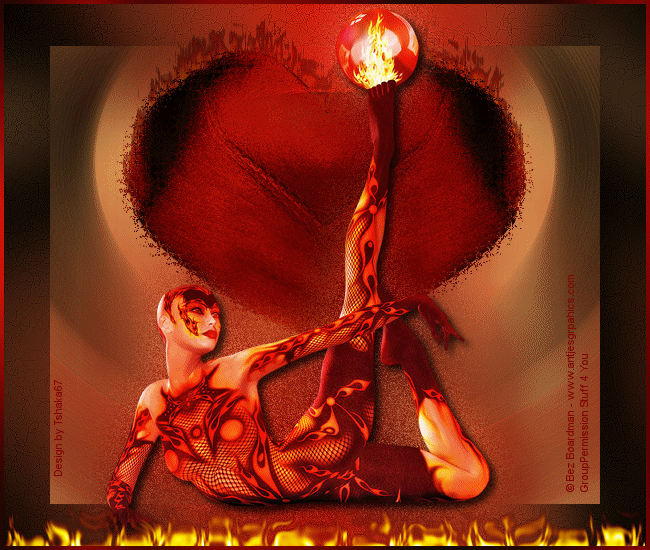
© by Tshaka67
Dieses
Tut wurde mit PSP 9 geschrieben. Es dürfte aber keine Probleme geben,
dieses auch mit anderen PSP-Versionen nachzuarbeiten.
Das
Original des verwendeten Bildes unterliegt © Bez Boardman www.antjesgraphics.com
GroupPermission Stuff 4 You
Das Copyright vom sonstigen Material unterliegt den jeweiligen Künstlern.
Das Copyright für das Tutorial liegt bei mir.
HIER
noch einige Bilder von lieben Bastelfreunden, die mein Tut getestet haben.
Ganz lieben Dank an Euch für die schönen Bilder!
Du
benötigst:
1 Tube
Und
dieses Material:
1 Hintergrund
1 Herz-Tube
Filter:
Eye Candy 4000 - Fire
Graphics Plus - Cross Shadow
Animation Shop
1.
Öffne
Deine Tube und das Material in PSP.
Stelle die Vordergrundfarbe auf F5D275 und die Hintergrundfarbe auf 800402
Aktiviere den Hintergrund, mache eine Kopie und lege diese erst einmal zur Seite!
2.
Dupliziere
die Hintergrund-Ebene
Effekte - Textureffekte - Sandstein
Als Farbe nehme die helle Farbe
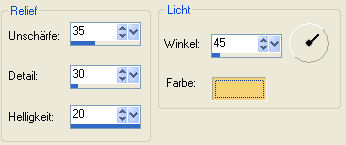
3.
Auswahlwerkzeug - Rechteck - Benutzerdefinierte Auswahl
![]()
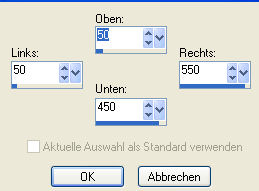
Drücke einmal die Entfernen-Taste (Entf)
Auswahl aufheben
4.
Anpassen - Bildunschärfe - Strahlenförmige Unschärfe
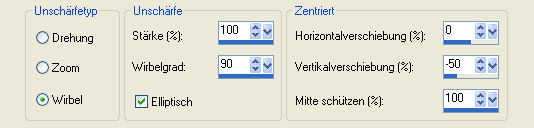
Effekte - Kanteneffekte - Stark nachzeichnen
Ebenen - Zusammenfassen - Nach unten zusammenfassen
5.
Kopiere nun die
Herz-Tube und füge sie als neue Ebene in Dein Bild ein.
Verschiebe das Herz nach oben an den Rand (nicht direkt an den Rand).
Dupliziere die
Herzebene und aktiviere die untere der Beiden und benenne die Ebene um in
"Herz"
Effekte - Textureffekte - Glasmosaik
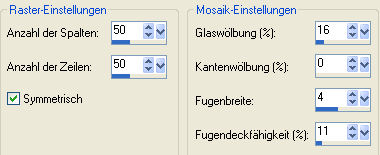
Stelle den Mischmodus dieser Ebene auf "Multiplikation"
Dupliziere diese
Ebene und benenne sie um in "Herz2"
Dupliziere die Ebene noch einmal und benenne sie um in "Herz3"
Schließe die Sichtbarkeit (klick auf das Auge) der beiden Ebenen (Herz2
und Herz3)
6.
Aktiviere die oberste Ebene und stelle Mischmodus auf "Multiplikation" und die Sichtbarkeit (Transparenz) auf 50 %.
Bildgröße -
Ändern - auf eine Breite von 550 Pixel
Größe aller Ebenen anpassen angehakt!
Aktiviere die
unterste Ebene (Hintergrund)
Wandle die Ebene in eine Rasterebene um
Bild - Leinwandgröße
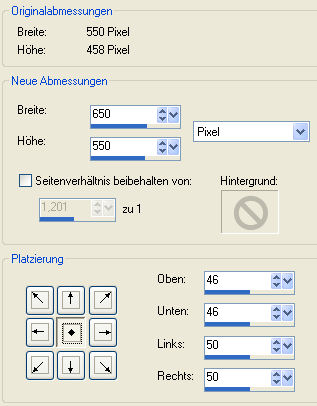
7.
Wende nun einen
Schatten an
Vertikal und Horizontal: 3
Deckfähigkeit: 50
Unschärfe: 5
Farbe: schwarz
Wiederhole den
Schatten mit den Werten:
Vertikal und Horizontal: -3
8.
Ebenen - Neue
Rasterebene
Verschiebe die Ebene an unterste Stelle
Auswahl - Alles auswählen
Kopiere nun den
zur Seite gelegten Hintergrund und füge ihn in die Auswahl Deines Bild
ein.
Wiederhole den Sandstein-Effekt (Effekte - Textureffekte - Sandstein)
Anpassen -
Bildunschärfe - Gaußscher Weichzeichner - Radius: 10
Effekte - Textureffekte - Feines Leder
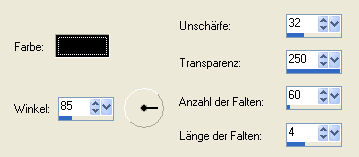
Effekte -
Kanteneffekte - Nachzeichnen
Auswahl bestehen lassen
9.
Auswahl -
Ändern - Verkleinern um 4 Pixel
Auswahl - Umkehren
Ebenen - Neue Rasterebene
Fülle die Auswahl mit der dunklen Farbe
Effekte -.
Plugins - Graphics Plus - Cross Shadow - Standardeinstellungen
Auswahl aufheben
Verschiebe die Ebene an oberste Stelle und benenne sie um in "Rahmen"
Dupliziere diese
Ebene und benenne sie um in "Rahmen2"
Dupliziere die Ebene noch einmal und benenne sie um in "Rahmen3"
Schließe die Sichtbarkeit (klick auf das Auge) der beiden Ebenen (Rahmen2
und Rahmen3)
10.
Kopiere Deine
Tube und füge sie als neue Ebene in Dein Bild ein
Verschiebe sie unter die Rahmen-Ebenen!
Wende einen
Schatten an
Vertikal und Horizontal: 5
Deckfähigkeit: 50
Unschärfe:10
Farbe: schwarz
11.
Dupliziere die
Tube
Ebenen - Anordnen - Nach unten verschieben
Wir sind auf der unteren "Tuben-Ebene"
Anpassen - Bildunschärfe - Gaußscher Weichzeichner: Radius: 25
Dupliziere diese
Ebene und benenne sie um in "Ani2"
Dupliziere die Ebene noch einmal und benenne sie um in "Ani3"
Schließe die Sichtbarkeit (klick auf das Auge) der beiden Ebenen (Ani2
und Ani3)
12.
Setze nun auch schon Dein Wasserzeichen und evtl. Copyright-Hinweise
Dein Ebenen-Manager müsste nun so aussehen:
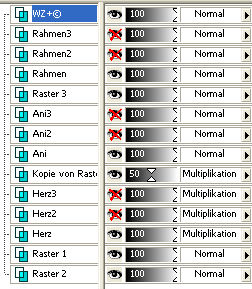
13.
Aktiviere die Ebene "Herz"
Effekte - Plugins - Eye Candy 4000 - Fire
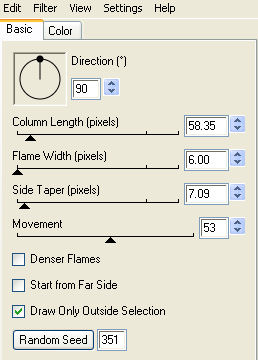
Schließe die Sichtbarkeit (Klick auf
das Auge im Ebenenmanager) der Ebene
und aktiviere die Ebene "Herz2", öffne sie (Klick auf das Auge)
Effekte - Plugins - Eye Candy 4000 -
Fire
Klicke einmal auf "Random Seed"
Schließe wieder ie Sichtbarkeit (Klick auf das Auge im Ebenenmanager) der
Ebene
und aktiviere nun die Ebene "Herz3" - öffne die
Sichtbarkeit.
Effekte - Plugins - Eye Candy 4000 -
Fire
Klicke wieder einmal auf "Random Seed"
Lasse diese Ebene sichtbar!
14.
Aktiviere die Ebene "Ani"
Anpassen - Bildrauschen hinzufügen/entfernen - Bildrauschen hinzufügen
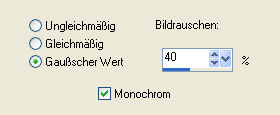
Schließe die Sichtbarkeit (Klick auf das Auge im Ebenenmanager) der Ebene
und aktiviere die Ebene "Ani2", öffne sie (Klick auf das Auge)
Anpassen - Bildrauschen hinzufügen/entfernen - Bildrauschen hinzufügen
Setze den Wert -> Bildrauschen auf -> 45 %
Schließe die Sichtbarkeit (Klick auf
das Auge im Ebenenmanager) der Ebene
und aktiviere die Ebene "Ani3", öffne sie (Klick auf das Auge)
Anpassen - Bildrauschen hinzufügen/entfernen - Bildrauschen hinzufügen
Setze den Wert -> Bildrauschen auf -> 50 %
Lasse diese Ebene sichtbar!
15.
Aktiviere die Ebene "Rahmen"
Effekte - Plugins - Eye Candy 4000 - Fire
Die Einstellungen bleiben wie zuvor, klicke nur einmal wieder auf "Random
Seed"
Schließe die Sichtbarkeit (Klick auf
das Auge im Ebenenmanager) der Ebene
und aktiviere die Ebene "Rahmen2", öffne sie (Klick auf das
Auge)
Effekte - Plugins - Eye Candy 4000 -
Fire
Klicke einmal auf "Random Seed"
Schließe wieder ie Sichtbarkeit (Klick auf das Auge im Ebenenmanager) der
Ebene
und aktiviere nun die Ebene "Rahmen3" - öffne die
Sichtbarkeit.
Effekte - Plugins - Eye Candy 4000 -
Fire
Klicke wieder einmal auf "Random Seed"
Lasse diese Ebene sichtbar!
16.
Bearbeiten - Kopieren/alle Ebenen
Öffne Dein Animation Shop
Rechtsklick mit der Maustaste - Einfügen als neue Animation
Zurück zu PSP
17.
Schließe die Sichtbarkeit (Klick auf
das Auge) der Ebenen
Rahmen3, Ani3 und Herz3
Öffne die Ebene Rahmen2, Ani2 und Herz2
Bearbeiten - Kopieren/alle Ebenen
Zurück zum Animation Shop
Rechtsklick auf Dein zuvor eingefügte
Bild
Einfügen - Nach dem aktuell ausgewählten Einzelbild
Zurück zu PSP
18.
Schließe die Sichtbarkeit (Klick auf
das Auge) der Ebenen
Rahmen2, Ani2 und Herz2
Öffne die Ebene Rahmen, Ani und Herz
Bearbeiten - Kopieren/alle Ebenen
Zurück zum Animation Shop
Rechtsklick auf Dein zuvor eingefügte
Bild (2. Bild)
Einfügen - Nach dem aktuell ausgewählten Einzelbild
19.
Wir sind im Animation Shop
Aktiviere nun das 2. Bild - Bearbeiten
- Kopieren
Aktiviere das 3. Bild - Einfügen - Nach dem aktuell ausgewählten
Einzelbild
20.
Es ist nun endlich geschafft.
Du kannst Dir die Animation noch über die Vorschau ansehen
und wenn Du zufrieden bist, speichere es als GIF-Datei ab.
Fertig ist Deine Animation!